Preferensi orang dalam hal pengaturan privasi dapat sangat bervariasi. Beberapa mungkin tidak peduli, sementara yang lain ingin semuanya terkunci sebanyak mungkin. Bagi orang-orang yang ingin mengonfigurasinya, Windows 10 menyediakan cukup banyak opsi untuk pengaturan privasi untuk tujuan yang berbeda. Panduan ini akan memandu Anda melalui pengaturan privasi untuk perpustakaan gambar Anda dan cara memblokir aplikasi agar tidak mengakses gambar Anda.
Untuk melihat pengaturan privasi untuk gambar, tekan tombol Windows, ketik "Pengaturan privasi perpustakaan gambar" dan tekan enter. Dalam pengaturan privasi Gambar, ada tiga opsi pengaturan.
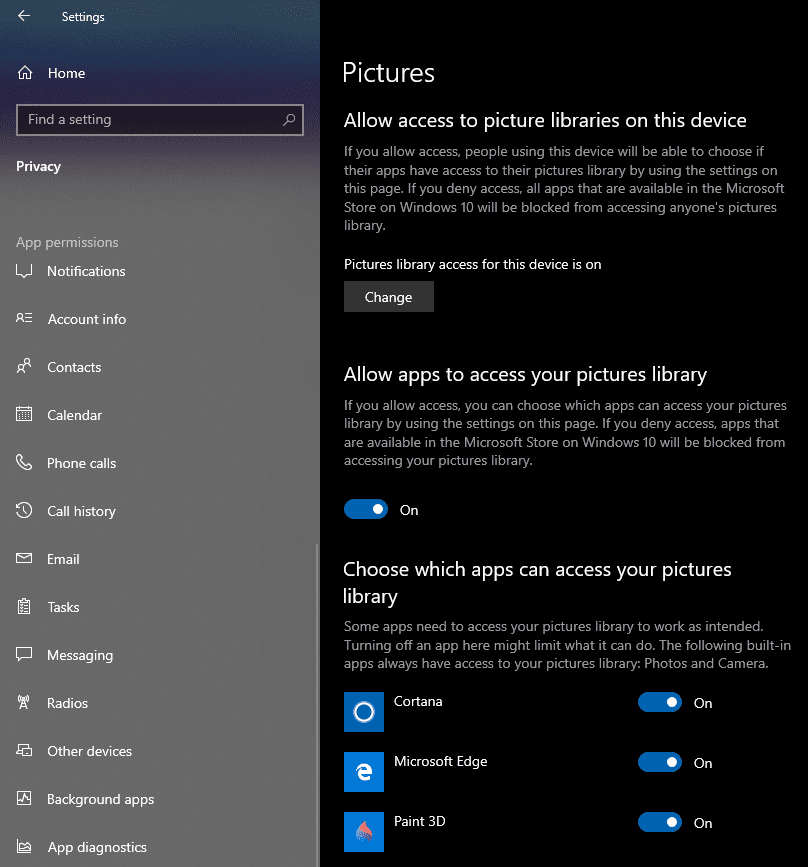
Pengaturan teratas "Izinkan akses ke perpustakaan gambar di perangkat ini" memengaruhi semua akun pengguna di perangkat. Jika dinonaktifkan, tidak ada aplikasi yang diinstal melalui Windows 10 Store yang akan memiliki akses ke perpustakaan gambar pengguna mana pun di perangkat. Jika setelan ini diaktifkan, pengguna individu masih dapat menonaktifkan setelan ini secara manual untuk akun mereka sendiri dengan setelan tengah.
Tip: Pengaturan teratas memerlukan hak administratif untuk berubah karena mempengaruhi semua pengguna. Pengaturan tengah hanya memengaruhi pengguna saat ini dan tidak memerlukan izin administratif.
Pengaturan tengah "Izinkan aplikasi mengakses perpustakaan gambar Anda" hanya memengaruhi akun pengguna saat ini. Jika pengaturan ini diaktifkan, aplikasi dapat mengakses gambar Anda. Jika pengaturan ini dinonaktifkan, tidak ada aplikasi yang memiliki akses ke perpustakaan gambar Anda.
Tip: Pengaturan privasi ini hanya berlaku untuk aplikasi yang diinstal melalui Windows 10 Store. Perangkat lunak eksternal yang Anda unduh dari internet tidak dapat dikontrol dengan cara ini.
Kumpulan pengaturan terakhir adalah daftar semua aplikasi yang telah meminta izin untuk mengakses perpustakaan gambar Anda. Anda dapat menggunakan pengaturan ini untuk secara manual mengaktifkan dan menonaktifkan akses ke perpustakaan gambar Anda berdasarkan aplikasi demi aplikasi.
Tips: Jika aplikasi ditolak aksesnya ke perpustakaan gambar keseluruhan, Windows akan membuat folder khusus untuk aplikasi di perpustakaan. Aplikasi kemudian hanya akan memiliki izin untuk menggunakan foldernya. Ini menerapkan perlindungan privasi untuk gambar di luar folder ini sambil mengizinkan aplikasi untuk menyimpan gambar di lokasi umum yang sama.